Създаване на нов проект
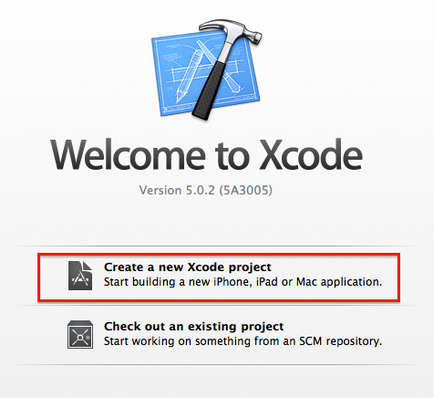
PUSH създаване на нов проект Xcode
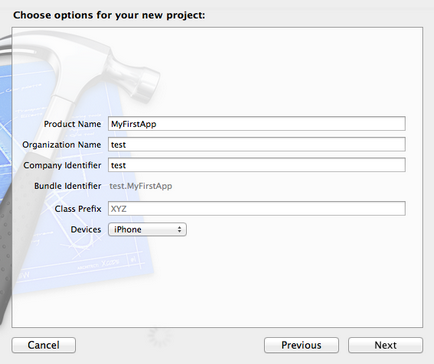
Попълнете формата, както на снимката по-, Име на продукт - е името на проекта, да не се бърка с името на приложението в AppStore, за това по-късно. Не забравяйте да попълните името на организацията, в противен случай няма да мине отвъд. При устройства можете да изберете iPhone - проектът ще бъде за iPhone, IPAD - проект за Ipad, Universal - универсален дизайн за iPhone и aypada. Докато ние избираме iPhone и кликнете Next.
Освен стандартната прозореца ни пита къде да бъде запазен на проекта. Съветвам ви да се създаде някъде по папките проекти на диска, а там се запази всичките си проекти. Така че изберете свой собствен папка и проекти Създаване PUSH
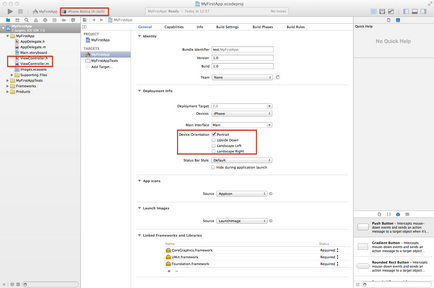
Така че тук е вашия проект. В отпуск Daw на ориентацията на устройството само Портрет, тези врани, които вече разбра казват дали ролката или не. Нашата докато, така че оставете само Портрет.
Горе вляво, изберете устройството, на което ще тества приложението си. Винаги тест на 4-инчов ретина (iPhone5, 5S, 5С).
След това в десния прозорец с shiftom Марк ViewController.h и ViewController.m и натиснете изтриване
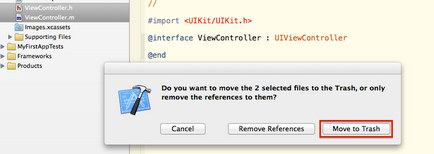
създаване на интерфейс
Нашата празен проект готов. Щракнете върху левия Main.storyboard, визуално представяне на вашата кандидатура. И ще обясня малко какво е и какво е необходимо в този Xcode
2. UIViewController - визуално представяне на вашия екран на приложение. Сега попадам на гурута и да поговорим за MVC, не се вслуша в тях. Аз ще ви кажа за това по-късно. Тези контролери за вашите сценарии могат да бъдат много, ако пишете мега готино приложение. Лява стрелка показва старт контролера, т.е. когато изтегляте приложение на този конкретен контролер се показва.
3. Библиотека Object - палитра с компонентите, които можете да влачите към контролера. Опитайте да преместите на (бутон) на контролера и сложи два бутона, както съм е показано на фигурата по-долу. И текстов етикет (Label) също плъзнете контролера.
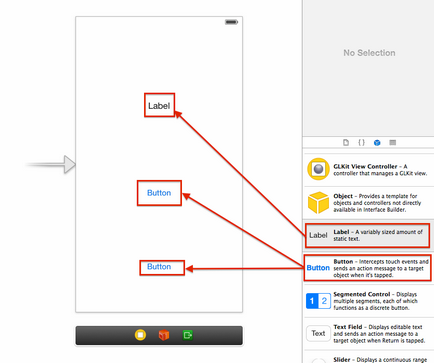
4. Имот - е прозорец със свойствата на обекта. Кликнете на бутона в долната част и погледнете в свойствата.
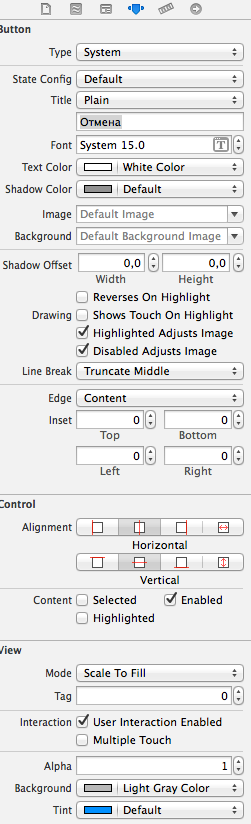
Задайте стойността на дял - Отказ Текст Цвят - бял цвят, фон - Светло сив цвят.
Сега изглежда, че вашият бутон
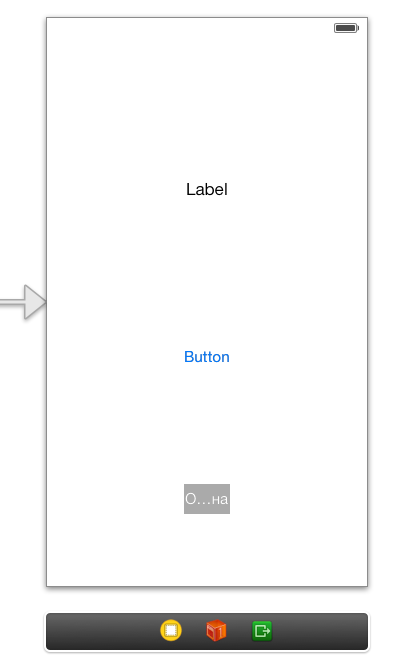
Ugly? Плъзнете го нормалния си размер. И само ofrmi горния бутон, както е показано на фигурата по-долу. И не забравяйте етикета, подравняването на текста в центъра (има икони в Словото), и размера на шрифта, за да 30
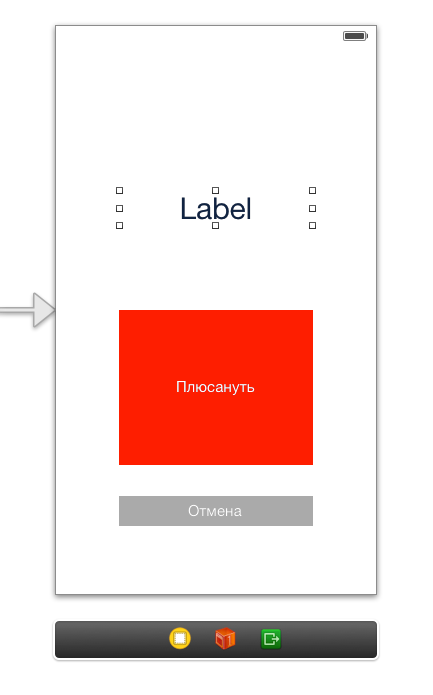
Можете да стартирате приложението и да видим какво ще стане. Щракнете върху бутона Run
Ще се появи емулатор на вашия iPhone и ап. Но при натискане на бутона, нищо не се случва. За това ние трябва да пиша някакъв код.
създаване на клас
Определете какво и как трябва да се работи.
1. При провеждане на заявлението трябва да съдържа етикет етикет 0.
2. Когато натиснете червения бутон plyusanut, стойност етикет трябва да се увеличи с 1. Като цяло цифрите в етикета, че ще се противопостави, като натиснете червения бутон.
3. Когато кликнете върху Cancel, етикетът трябва да бъде сменена с нова.
Да вървим.
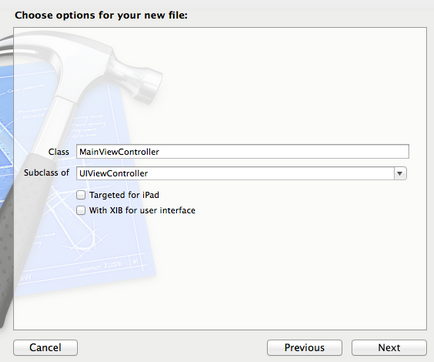
В класа Въведете името на новия си клас, MainViewController. Това може да се нарече просто Main, но това е добра практика да се добави към контролерите на името (Main) име контролер клас (ViewController).
В подклас на вход име родител клас (клас наследи от които нашия клас), този клас UIViewController. Като цяло, класове в Objective-C не може да бъде просто себе си, всички те имат родителски класове.
Аз ще ви кажа малко за победа. Всички класове в Objective-C еволюирали от класа NSObject. А клас по себе си, е набор от функции, методи и променливи. Например, в един клас UIViewController съдържа функции и управление на контролер. то Наследявайки (създаване на MainViewController) ви клас съдържа и цял куп функции за управление и контролер, плюс още една функция, която сте си отиде propishesh. Вие трябва да завърши контролната функция Label и двата бутона. Всичко просто като цяло.
Задръжте Next и след това върху Създаване.
Сега ние трябва да се уточни, че си ViewController на сториборд принадлежи MainViewController. Направете го лесно.

Ляв Избирането на Main.storyboard, тогава най-долната част на пресата контролер жълт правоъгълника и предпише MainViewController контролер свойства, както е показано по-горе (стъпки 3 и 4). PUSH влезе. Сега вашият контролер е обект на вашата MainViewController същия клас.
програмиране
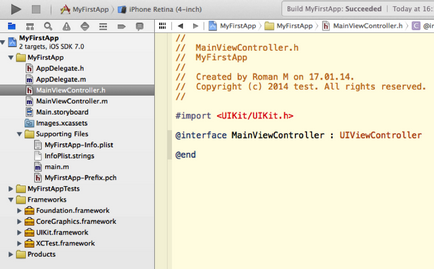
Между другото бутоните и етикета са променливи ...
След низ @ интерфейс ... и да @end
Insert
Той е просто определя от имената на бутоните и етикета, така че те да могат да бъдат достъпни от кода. бутон за анулиране ние наричаме отмените, бутон plyusanut нарича плюс, етикет с името на етикета))) Малцина ще каже как и какво е написано тук, думата IBOutlet означава, че променливата е на сториборда. UIButton и UILabel типове данни за нашите променливи (като цяло число, низ, и други конвенционални езици за програмиране). * След това, тя казва, че не е създадена от само един бутон, и указател към бутона, защо аз да ви кажа по-късно. След звездичката е името на променливата и точка и запетая - в края на низа в Objective-C.
Така че можете да зададете имена за бутони и Lablel, но сега трябва да се определи какво ще се стартира с натискане на бутона. След скоба разпореди
Тя трябва да изглежда така
Сега всичко, което е необходимо да се свързва с бутоните на сценария. Тя е сложно изглежда, след 5 пъти, нарушаващи тези операции започва да отнеме по-малко от минута)))
Така вратовръзка, отидете на монтажната маса, кликнете върху жълтия бутон в долната част на контролера, натиснете контрола върху CLAVE, и плъзнете мишката на бутона Отказ. Нека отидем на контрол и в менюто, изберете името, което сме измисли за бутона Отказ - отказ.
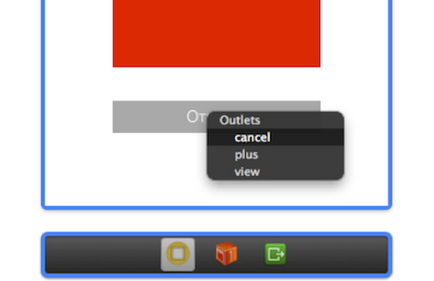
Също така, жълтата иконата влачете курсора надолу контрола върху червения бутон в падащото меню, щракнете върху знака плюс
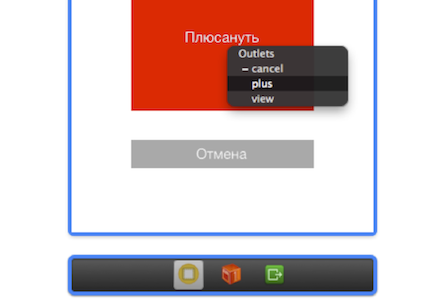
Е, едно и също нещо с етикета
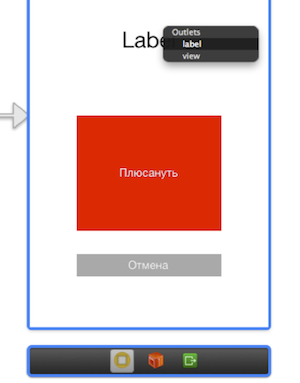
По принцип сега, защото на кода, ние може да се отнася до червения бутон, наречен плюс, за премахване като отмените, и етикета като етикет.
Сега ние се отбележи, че е необходимо да се изпълни при натискане на бутоните на червения бутон с тесен контрол плъзнете мишката, за да жълтата иконата в долната част на контролера, в падащия списък vyberaem plusPressed, направете същото и с бутона Отказ, изберете само cancelPressed
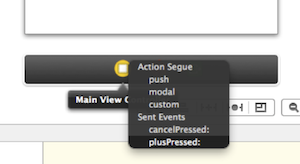
Стартирайте приложението и погледнете етикета - толкова 0)))
Сега лечение на депресия Бутон за отказ. Преди @end разпореди функция
Ами тук изобщо същият като при зареждане. Чрез кликване върху етикета изчисти Undo.
Сега кликнете върху бутона plyusanut
Първият ред създава числова променлива СС, който записва текущия брой на етикета. Следният ред се добавя към променлива СС 1; Повишаване и номер на вписване в Label
Стартирате приложения, мушкам бутони, всичко работи. Приложението не е много полезна, но тя показва как се работи с бутони в ikskode.
Вашата кандидатура състои само от един прозорец не може да се конфигурира и никакви икони. В followingManufacture доведе всички го направя. И ние учим ролка за кандидатстване с Iphones и да постави нещата красота. На добър час.
навигация в публикациите
Присъединете Ако е възможно, задачата на такъв план: да подадат заявление, с няколко страници, главен - навигация на всяка страница - съдържанието и бутона за връщане в главното меню. благодаря
момчета. такъв момент. дроб е вече там. само трябва да се смени управлението и да го хвърлят на ЗИ на Windows OS, който да ви помогне да бъде. дори и ако програмата или дали някои или дори нещо
Свързани статии
